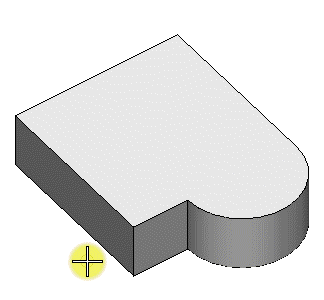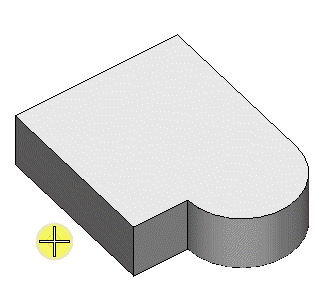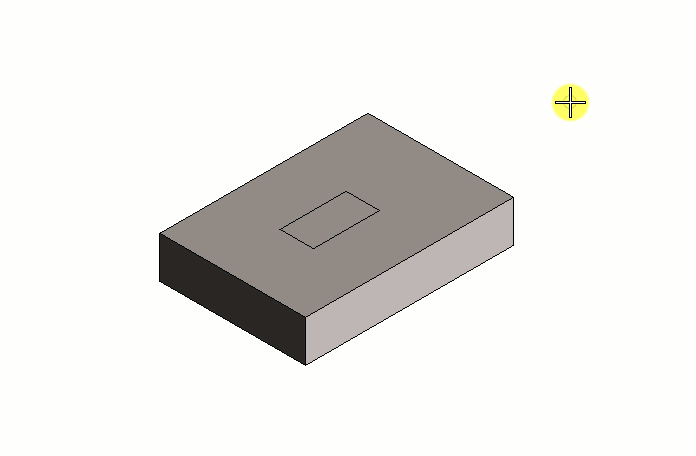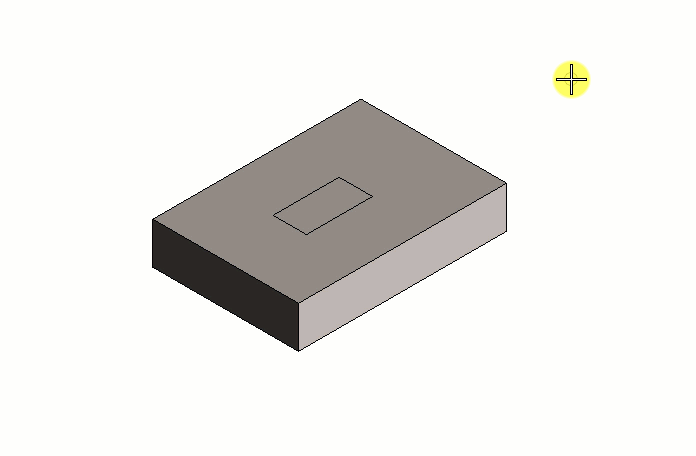Per proiettare un elemento sulla faccia di un solido
-
Selezionare lo strumento Proietta ().

-
In base alle esigenze, eseguire una delle operazioni seguenti:
Per proiettare Seleziona Geometria lineare 
Cerchio 
Blocco 
Elemento 
Margine di offset 
-
In base a quanto selezionato in precedenza, eseguire una delle operazioni seguenti:
Per proiettare una geometria lineare;
- Selezionare un solido.
Il solido viene evidenziato.
- (Facoltativo) Attivare Da margine a margine.
- (Facoltativo) Fare clic su Chiudi elemento per chiudere la geometria lineare tra il primo e l'ultimo punto.
- Selezionare una faccia del solido.
- Inserire un punto dati sulla faccia selezionata per definire il primo punto della linea.
Il riferimento AccuDraw viene automaticamente riorientato in modo da essere complanare alla faccia selezionata.
- Inserire il secondo punto dati per definire il secondo punto della linea. Aggiungere più punti per creare una geometria lineare complessa come richiesto.
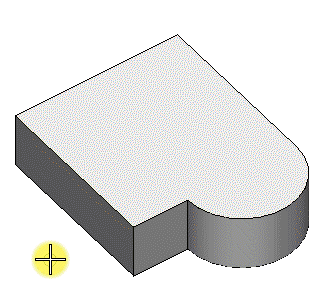
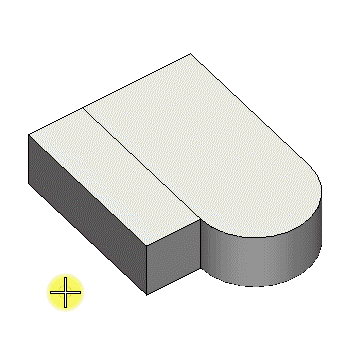
Sinistra: La geometria lineare è proiettata sulla faccia del solido. | Destra: Lo strumento Modifica entità solido consente di modificare il margine (geometria lineare) posizionato e anche la faccia nuovamente generata (come conseguenza).
oppure
- Selezionare un solido.
Il solido viene evidenziato.
- Selezionare una faccia del solido.
- Inserire un punto dati sulla faccia selezionata per definire il centro del cerchio.
Il riferimento AccuDraw viene automaticamente riorientato in modo da essere complanare alla faccia selezionata.
- Inserire il secondo punto dati per definire un punto del cerchio.
Il cerchio, o la parte di esso che verrà adattata alla faccia, viene disegnato sulla faccia del solido.
oppure
- Selezionare un solido.
Il solido viene evidenziato.
- Selezionare una faccia del solido.
- Inserire un punto dati sulla faccia selezionata per definire il primo punto del blocco.
Il riferimento AccuDraw viene automaticamente riorientato in modo da essere complanare alla faccia selezionata.
- Inserire il secondo punto dati per definire il punto diagonalmente opposto del blocco.
oppure
Per proiettare un elemento esistente;
- Selezionare il solido di destinazione.
Il solido viene evidenziato.
- Selezionare l'elemento da proiettare.
- Immettere un punto dati per proiettare l'elemento sulla faccia.
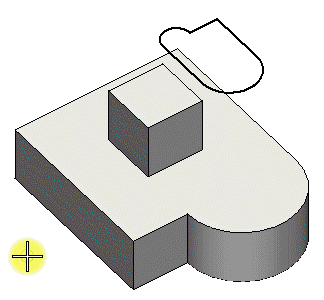
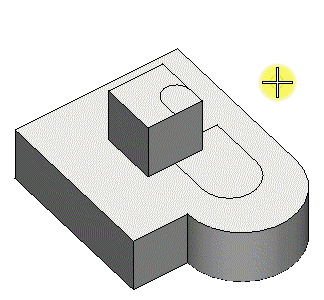
Sinistra: L'elemento è proiettato sulla faccia del solido. | Destra: Lo strumento Modifica entità solido consente di modificare le facce generate.
oppure
Per proiettare un margine di offset
- Selezionare un solido.
Il solido viene evidenziato.
- Selezionare il Metodo tra Margini e Loop.
- Selezionare la faccia del solido.
- Se Metodo è impostato su Margini, selezionare il margine di destinazione.
- (Facoltativo) Attivare Distanza e impostare la distanza di offset dai margini immettendo il valore richiesto o utilizzando Collegamento variabile
 per configurarlo a partire dalle variabili disponibili nella finestra di dialogo Variabili.
per configurarlo a partire dalle variabili disponibili nella finestra di dialogo Variabili.
- Scegliere la Modalità tra Originale e Circolare.
- Individuare la posizione di offset sulla faccia selezionata e quindi accettare (con un clic di punto dati).
- Selezionare un solido.